Brugerhåndbog Navigationssoftware
|
|
|
- Pia Andersen
- 8 år siden
- Visninger:
Transkript
1 Brugerhåndbog Navigationssoftware
2 - 2 - Indholdsfortegnelse 1 Igangsættelse Vigtige informationer Alternativ installation af navigationssoftwaret fra et hukommelseskort Mere kortmateriale Overførsel af kortmateriale til et hukommelseskort Overførsel af installationsfiler og kortmateriale til den interne hukommelse Overførsel af POI (Points of Interest) Overførsel af talegenkendelsesdata Datatransmission (GoPal Assistant) Betjening af navigationssoftwaren Symboler Kort Mål Indtast nyt mål Angiv destination via talegenkendelse Særlige steder Sidste steder Foretrukne Ruteoptioner Føj til foretrukne Vis stedet i kort Beregn rute Hurtigsøgning Områdesøgning Ruteplanlægning Gem aktuelle position Forvalt dest. memory Rute Rute blokeres Gå til Ændre rute Rutesimulation Vejbeskrivelse Ruteoptioner Stop rutevejledning Visning D-kort hhv. 3D-kort Retningspil Trafiksituation Kompas Rejeseinformation... 24
3 Videre anvendelser Indstillinger Indstilling af apparatet Display Lydstyrke Sprog Vælg navigationsområde Advarsel om max. hastighed Søg efter TMC-sendere Omkørsel i forbindelse med kø Foretrukne tankstationer Kategori til hurtigsøgning Info Yderligere henvisninger Garanti Varemærke... 30
4 Igangsættelse I dette kapitel er der informationer om følgende emner: 1.1 Vigtige informationer 1.2 Alternativ installation af navigationssoftwaret fra et hukommelseskort 1.3 Mere kortmateriale 1.4 Overførsel af kortmateriale til et hukommelseskort 1.5 Overførsel af installationsfiler og kortmateriale til den interne hukommelse 1.6 Overførsel af POI (Points of Interest) 1.7 Overførsel af talegenkendelsesdata 1.8 Datatransmission (GoPal Assistant)
5 Vigtige informationer Af sikkerhedsgrunde må chaufføren ikke betjene tasterne under kørselen. Navigationssystemets anvisninger er anbefalinger. Færdselsreglerne skal under alle omstændigheder overholdes. Bilruder af termoglas eller varmereflekterende ruder, der er behandlet med metaldamp, indskrænker GPS-modtagelsen betydeligt. Som regel er der et lille hul i varmereflekteringen, og det anbefales at anbringe navigations-systemet foran dette sted. Hvis der ikke er et sådant reflekteringshul, må man anbringe en almindelig, udendørs GPS-antenne, fx på taget af bilen. 1.2 Alternativ installation af navigationssoftwaret fra et hukommelseskort Softwaret til Deres navigationssystem, kan også installeres direkte fra et tilsvarende forberedt hukommelseskort. Hvis det er nødvendigt, skal det installeret software først afinstalleres (se: instruktionsmanualen). Under indretning den første gang, opfordres de til at installere navigationssoftwaret. Følgende fremgangsmåde anvendes: a. Tag hukommelseskortet forsigtigt ud af forpakningen. Vær opmærksom på, at kontakterne ikke berøres eller bliver snavset. b. Stik hukommelseskortet i SD-/MMC stikket til det låser. c. Klik på OK, for at anvendelsen installeres. Efter alle oplysninger er kopieret på Deres navigationssystem, ses hoveddisplayet, kan De nu ændre navigationsindstillingerne. Bemærk Bemærk venligst at der skal modtages et gyldigt GPS-signal efter installationen af softwaren, og at tidszonen skal indstilles således, at den rigtige ankomsttid kan udregnes ved fremtidige ruteberegninger. 1.3 Mere kortmateriale Deres navigationssystem er allerede fra fabrikken udstyret med et digitaliseret kort over Deres land i den interne hukommelse. Med et hukommelseskort kan flere digitaliseret kort yderligere indsættes i den interne hukommelse. Afhængig af versionen, befinder der sig flere digitaliseret kort på Deres CD/DVD. Disse kort kan De øjeblikkelig overføre på til hukommelseskortet. Til det anbefales at benytte en ekstern kortlæser (se: instruktionsmanualen).
6 - 6 - Afhængig af kortenmaterialets omfang, er det nødvendigt at bruge hukommelseskort fra 256 MB,512 MB,1.024 MB eller størrere. Bemærk Vær opmærksom på, at ved bestemte apparater er der ingen hukommelseskort med i leveringsomfanget. Der er installations- und kortfilerne allerede på apparaterne. Installation starte så automatisk. Yderligere hukommelseskort (MMC-eller SD-kort) kan fås hos en faghandler. 1.4 Overførsel af kortmateriale til et hukommelseskort Overførslen af mere kortenmateriale på et hukommelseskort følger foretrukket i Exploreren på Deres PC. Følgende fremgangsmåde: a. Indlæg CD/DVD en med det ønsket kortenmateriale. b. Åben Deres arbejdplads og vælg CD/DVD-drev. c. Kopier filen med endelsen.psf fra mappen med den ønsket region på CD/DVD en til hukommelseskortets mappe MapRegions. De kan overføre flere filer med kortenmateriale til Deres hukommel- seskort, afhængig hukommelseskortets størrelse. Vær herved opmærksom på, at der er nok plads på hukommelseskortet. 1.5 Overførsel af installationsfiler og kortmateriale til den interne hukommelse Deres apparat har en intern, ikke overfladisk, hukommelse, der befinder sig i mappen \My Flash Disk. De kan overføre navigationssoftwaren igen på Deres hukommelseskort hhv. Deres PNA og derefter installere softwaren på Navigationssystemet. Dette gøres på følgende måde: a. Tilslut Deres Navigationssystem med PC'en. b. For at installationsfilerne og kortmaterialet gøres tilgængelige til apparatet, skal de nødvendige mappaer anlægges til det. Inlæg mappen \My Flash Disk\INSTALL til installationsfilerne. Kortmaterialet lægger De i mappen \My Flash Disk\MapRegions. Vær venligst opmærksom på den angivet stavemåde ovenfor ved navngivningen af mappen. c. Kopier alle filer fra mappen \Installation på CD'en/DVD'en til Mappen \My Flash Disk\Installation på Deres PNA for at overføre installationsfilerne. d. Kopier alle udvalgte filer med endelsen.psf fra Mappen \MapRegions på CD'en/DVD'en til Mappen \My Flash Disk\MapRegions på Deres PNA for at overføre kortmaterialet.
7 - 7 - Hvis De har gemt yderligere oplysninger på navigationsapparatet, vær opmærksom på, om ved overførslen af oplysningerne, at der står nok kapacitet til rådighed. Skulle dette ikke være tilfældet, fjern ikke de nødvendige filer. Bemærk Hvis du allerede bruger styresystemet Windows Vista TM, har du ikke brug for kommunikationssoftwaren ActiveSync. Systemfilerne som er nødvendige for simpel dataoverførsel er allerede integreret i Vista-styresystemet. Tilslut apparatet til PC en ved hjælp af USB-synkroniseringskablet. De nødvendige drivere installeres automatisk, når det nye apparat er fundet. Når installationen er afsluttet korrekt, vises det nye apparat i Windows Stifinder under punktet Bærbare apparater. Hvis De har gemt yderligere oplysninger på navigationsapparatet, vær opmærksom på, om ved overførslen af oplysningerne, at der står nok kapacitet til rådighed. Skulle dette ikke være tilfældet, fjern ikke de nødvendige filer. 1.6 Overførsel af POI (Points of Interest) Udfør følgende skridt for at overføre POI-data til Deres navigationssystem: a. Indsæt CD'en/DVD'en med POI-data. b. Åben Deres arbejdplads og vælg CD/DVD-drev. c. Kopier de ønskede POI-data med endelsen.psf fra mappen \POI på CD'en/DVD'en til mappen \MapRegions på Deres hukommelseskort. Bemærk De kan også overføre POI-dataene direkte til PNA'en ved at tilslutte denne direkte til PC'en og kopiere ind i \My Flash Disk\MapRegions. 1.7 Overførsel af talegenkendelsesdata Udfør følgende skridt for at overføre talegenkendelsesdataene til Deres navigationssystem: a. Indsæt CD'en/DVD'en med talegenkendelsesdata b. Åben Deres arbejdplads og vælg CD/DVD-drev. c. Kopier hele indholdet af mappen \TSD på CD'en/DVD'en ind i mappen \MapRegions på Deres hukommelseskort.
8 - 8 - Bemærk De kan også overføre talegenkendelsesdataene direkte til PNA'en ved at tilslutte denne direkte til PC'en og kopiere datæne til \My Flash Disk\MapRegions. 1.8 Datatransmission (GoPal Assistant) Installer GoPal Assistant på CD'en/DVD'en på Deres PC med henblik på at udnytte følgende konfigurationsmuligheder: Overførsel af installationsfilerne Overførsel af kortmateriale Overførsel af POI (Points of Interest) Overførsel af talegenkendelsesdata Synkronisering af Deres Microsoft Outlook -kontakter (Microsoft Outlook version 2002 SP3 og højere) Overførsel af gemte GPS-tracks fra Deres navigationssystem til Deres PC inklusive konvertering til det "Google TM Earth"-kompatible KML-filformat
9 Betjening af navigationssoftwaren I dette kapitel er der informationer om følgende emner: 2.1 Symboler 2.2 Kort 2.3 Mål 2.4 Rute 2.5 Visning 2.6 Indstillinger
10 Symboler Symboler i menuerne Med dette symbol opkaldes menulisten. Med dette symbol kommer De hen til menuen Visning. Med dette symbol kommer De hen til menuen Mål. Med dette symbol kommer De hen til menuen Rute. Med dette symbol kommer De hen til menuen Indstillinger. Med dette symbol kommer De hen til menuen Hjælp. Med dette symbol kommer De hen til menuen i den forrige visning. Med dette symbol bekræfter De intastningen og kommer hen i den næste visning. Med dette symbol De navigationssoftwaret. Symboler på kortet Ved at trykke på dette symbol kommer De hen til kompasset. Dette symbol viser Dem apparatets ladetilstand. Med dette symbol kan De erkende GPS-modtage-kvaliteten og skifte ved at klikke på dette symbol i kompas-visningen. Med TMC-modulet kan aktuelle trafikinformationer modtages, som derefter med et tilsvarende trafiksymbol vises på kortet. Der bliver gjort opmærksom på næstliggende trafikforstyrrelser, der ligger på Deres rute og som har indflydelse på Deres rejsemål, med et advarselssymbol på kortet såsom med et akustik signal. Via advarselssymbolet springer De til trafikadvarselsvisningen. Er der ingen trafikforstyrrelser på den beregnet rute, vises symbolerne i gråt. På bestemte sektionsafsnit den aktuelle maksimalhastighed på kortet.
11 Telefonfunktion (kun ved enheder med Bluetooth-funktion) 2.2 Kort Kortet indeholder følgende informationer: Opløsning: 240 x 320 Pixel Opløsning: 320 x 240 Pixel
12 Opløsning: 480 x 272 Pixel Kompas Hastighed Gaden, som De befinder Dem på nu 1 Gennemsnitshastighed TMC-modtagekvaliteten Hovedmenu/autozoom 2 Batteristatus Beregnet ankomsttid GPS-modtagekvaliteten Resterende køretid Målestok Resterende afstand til destinationen Zoom Visning Din aktuelle position 1) Ved en manøvrere vises yderligere distance- og drejeinformationer. Drejeinformationerne kan også henvise til hvilke kørebaner der skal anvendes, hvis disse informationer står til rådighed i kortmaterialet. 2) Efter ind- eller ud-zooming kan auto-zoomen aktiveres igen med denne knap. Ved at trykke med en finger eller en stift på touchscreen en kan kortet bevæges frit. De kan direkte udfra kortet vælge et mål. Tryk en gang på det område på kortet, hvor de vil navigere. Hvis det vælgte område ikke er Deres ønsket Mål, kan De ved hjælp af menuen på den nederste bjælke skifte til videre områder, der er markeret i nærheden. Søg hermed forrige markering på kortet.
13 Søg hermed næste markering på kortet. Vælg dermed markeringen som mål. 2.3 Mål Efter start af navigationssoftwaren kan du straks planlægge og gennemføre en rute med destinationsangivelse Indtast nyt mål Opløsning: 240 x 320 Pixel
14 Opløsning: 320 x 240 Pixel Opløsning: 480 x 272 Pixel Valg af søgekategori (særlige steder) Indtastning af by hhv. udvalg af land Valg af destination fra sidste steder Indtastning af gade hhv. husnummer Valg af destination fra sidste steder Valg af destination fra foretrukne Bemærk Du kan søge et sted via postnummer og/eller by. For at forbedre søgningen, kan man angive gade og husnummer. Hvis husnummeret kan tages med ind i ruteberegningen, bliver det vist under Detailinformation. De kan også søge efter bymidte eller husnummer uden angivning af gadenavn. Hvis du søger efter et bestemt sted (fx en tankstation), giver indtastning af navnet en mere nøjagtig søgning.
15 Angiv destination ved enten at trykke på tasten Postnumre eller By. Derved åbnes software-tastaturet. Indtast adresse. Navigationssoftwaret kompletterer adressen automatisk ved søgningen efter målstedet og viser efter indtastningen af kun få tegn de tre bedste resultater, såsom listen af alle mulige resultater. Hvis det sted, du leder efter, ikke forekommer på listen, er det nødvendigt at angive adressen med mere nøjagtige informationer. Bemærk De kann også uden at angive destination følge Deres aktuelle position på kortet. Så vidt informationen er til rådighed, vises navnet på gaden, hvor De befinder Dem Angiv destination via talegenkendelse Destinationsangivelse er for tiden kun mulig in følgende lande: Tyskland Storbrittanien Frankrig Når destinationen angives, dvs. mindst postnr. og by samt gade og husnummer, kan De i stedet for tastatur også benytte talegenkendelsen. På software-tastaturet finder De nederst t.h. Push-to-Talktasten. Tryk venligst på tasten og vent på signaltonen. Indtal byens navn tydeligt. Bemærk Undgå, mens De taler, forstyrrende lyde som radio eller ventilation. Stærk dialekt, overdrevet tydelig eller for høj tale kan ligeledes påvirke talegenkendelsen negativt. Forsøg at tale så naturligt som muligt! Angiv altid destinationerne i estinationslandets sprog. Udenlandsk accent kan også have indflydelse på talegenkendelsen. Efter indtaling af byen vises på displayet en liste af muligheder. Befinder Deres destination sig ikke på listen, kan De gentage indtalingen. Tryk på tasten: Søg andre træffere. Bemærk Først efter flere forsøg uden tilfredsstillende resultat indtastes destinationen! Hvis Deres destination befinder sig på listen, udvælg den ved at trykke på tasten. Derved aktiveres talegenkendelsen automatisk og gadenavnet kan indtales. Intalning af gadenavn, hhv. husnummer foretages som nævnt ovenfor. Efter at have udvalgt en by eller et gadenavn på listen kan i de tilfælde, hvor der findes flere byer eller gader med samme navn, en ny liste komme frem på displayet. Udvælg Deres destination på denne liste.
16 Bemærk Husnummeret udtaltes som fuldstændigt tal (f.eks. 46 udtales seksogfyrre). Hvis De ved starten af indtalingen befinder Dem i visningen med feltet til postnummeret, indtal tydeligt postnummeret som en rækkefølge af enkelte chifre (f.eks udtales ni, et, nul, fem, otte). Derved åbnes en resultatliste med overensstemmende postnumre sammen med bynavnet. Efter at have udvalgt destinations-byen kan De som beskrevet ovenfor angive gadenavn og husnummer. Bemærk De kan, som beskrevet efterfølgende, udvælge til bymidten eller midt i gaden. Til bymidten: Indtal destinations-by via talestyring. Besvar spørgsmålet ang. gadenavn over talegengivelsen med begrebet bymidte eller til bymidten. Til midt i gaden: Indtal gadenavnet via talegenkendelsen. Besvar spørgsmålet ang. husnummere med begrebet midt i gaden eller til midt i gaden Særlige steder Ved hjælp af søgekategorien kan du bestemme arten af destinationen. Standardmæssigt bliver vejen ved den søgte adresse foregivet. Derudover kan du ved valg af en anden kategori i en bestemt by søge efter bestemte steder, fx hoteller, lufthavne eller tankstationer. Hvis De har et apparat med Bluetooth-funktion og specielmålet som de har valgt har et telefonnummer, kan De i visningen af Detaljeinformation vælge dette telefonnummer. Bemærk De kan under POI-kategorien hotel.de finde mere detaljerede informationer om hoteller og via den den viste hotel.de-hotline simpelt og prisbilligt reservere hotelværelse Sidste steder De sidste anvendte steder gemmes i kronologisk rækkefølge. Derved kan de sidste tre steder i adresseindtastninger vølges direkte, alle andre sidste steder kan opkaldes med Sidste steder Foretrukne I denne liste ligger de destinationer, som du har gemt, og som du ofte kører til.
17 Ruteoptioner Før du beregner ruten, kan du fastlægge ruteoptionerne i destinationens detailinformationer. Med ruteoptionerne er du medbestemmende for den måde, hvorpå du bliver dirigeret hen til din destination. Optimal ruteberegning og ruteføring for biler (standard-option) Optimal ruteberegning og ruteføring for cykler (mulig i en omkreds op til 50 km) Optimal ruteberegning og ruteføring for fodgængere (mulig i en omkreds op til 50 km) Til motorcyklister optimeret ruteberegning og ruteføring Den beregnede rute optimeres med henblik på rejsetiden (standard-option). Den beregnede rute optimeres med henblik på strækningens længde. Økonomisk rute: En kombination af en kort og hurtig rute Veje med vejskat tages med i beregning af ruten (standard-option). Veje med vejskat undgås ved beregning af ruten. Motorveje tages med ved beregning af ruten (standard-option). Motorveje undgås ved beregning af ruten. Færger tages med ved beregning af ruten (standard-option). Færger undgås ved beregning af ruten. Ingen omkørsel i forbindelse med kø Manuel omkørsel i forbindelse med kø Automatisk omkørsel i forbindelse med kø Føj til foretrukne Denne mulighed kan vælges under detailinformationer, hvis man vil gemme stedet i foretrukne.
18 Vis stedet i kort Ved denne mulighed kan du på forhånd få vist det sted på kortet, som er vist under detailinformationer Beregn rute Når destinationsangivelserne er kontrolleret og ruteoptionerne er valgt ud fra dine egne præferencer, kan du starte ruteberegningen. Beregningen kan kun ske, hvis apparatet fungerer fejlfrit. Forstyrrelser vises som følger: GPS-modtagelse er forstyrret. Derfor kan din aktuelle position ikke fastlægges Hurtigsøgning Med hurtigsøgningen kan De søge direkte efter en tidligere indstilt søgekatagorien (f.eks.: hoteler, lufthavne eller tankstationer) Områdesøgning Særlige steder i nærheden af din aktuelle position bliver tilbudt i udvalg. Luftlinieafstanden til de fundne steder bliver også vist. Bemærk Navigationssoftwaren søger først i den nærmeste omkreds. Hvis der ikke bliver fundet noget dér, bliver søgningen udvidet med en større omkreds. Det kan tage lidt tid.
19 Ruteplanlægning Med denne option kan De planlægge ruten (f.eks. aftnen før en ferierejse) også uden GPS-modtager, ved at indtaste den ønsket start- og målposition. Derved kan De også indtaste flere mål, der efterfølgende skal navigeres efter hinanden. Deres startposition (standardmæssigt anvendes den sidste kendte position). De kan tilføje op til 5 mål. Skubber positionen af det udvalgte mål opad. Skubber positionen af det udvalgte mål nedad. Slet et mål. Her kan rutens startpunkt ændres. Med denne funktion optimeres ruten med henblik på den samlet strækning. Via funktionen Start destinationsføring kan du efter en ruteplan-lægning hente den planlagte rute op i hovedmenuen. Det er en forudsætning, at GPS-modtageren modtager et signal Gem aktuelle position Via denne funktion kan du gemme din aktuelle position under Foretrukne. Forudsætningen er, at du modtager et GPS-signal med dit navigationssystem Forvalt dest. memory Med funktionen Forvalt dest. memory kan De omdøbe hhv. slette Deres personlige favoritter, et sidst tilkørt sted eller slette alle sidste steder.
20 Rute Når ruteberegningen er færdig, bliver du ført til den fastlagte destination ved hjælp af akustiske og optiske manøvreanvisninger. Følgende funktioner kan De benytte under ruteføringen: Rute blokeres Under en ruteføring, kan De manuelt spærre en af Deres aktuelle placeret strækningssegmenter. Der beregnes så en alternativ route, der melder dette strækningssegment med den valgte distance. For at ophæve spærringen på strækningssegmenterne igen, kan De klikke på papirkurv-symbolet ved siden af Antal spæringer. Derefter fremstilles original-ruten igen Gå til Under en ruteføringen eller efter en ruteplanlægning kan De skifte til en oversigt af Deres rute, i målområdet eller vende tilbage til Deres aktuelle lokaliseringssted hhv. til startpositionen i ruteplanlægningen Ændre rute Her kan De ændre Deres aktuelle rute, som beskrevet i Afsnit , Ruteplanlægning Rutesimulation Efter ruteplanlægning kan De vise ruten og simulere navigationen i rutesimulationen Vejbeskrivelse I vejbeskrivelsen kan du se, hvilke veje, du skal benytte for at nå til din destination. Desuden er grænseoverskridelser til andre lande indtegnet. Vejbeskrivelsen står kun til rådighed, hvis der er blevet beregnet en rute Ruteoptioner De kan også ændre ruteoptionerne under ruteføringen, for på den måde at bestemme hvordan De skal opnå Deres mål (se Afsnit , Ruteplanlægning ).
21 Stop rutevejledning Med denne funktion, kan De afbryde den aktuelle ruteføring og slette ruten i hukommelsen. 2.5 Visning Under en ruteføring kan De skifte mellem forskellige visninger: D-kort hhv. 3D-kort Her det muligt at skifte hurtigt mellem 2D-og 3D-kortvisningen Retningspil Med retningspilen får du følgende informationer: Opløsning: 240 x 320 Pixel
22 Opløsning: 320 x 240 Pixel Opløsning: 480 x 272 Pixel
23 Næste manøvre (gade) Resterende afstand til destinationen TMC-modtagekvaliteten Resterende køretid Batteristatus Beregnet ankomsttid GPS-modtagekvaliteten Kig frem på den manøvre, der kommer efter den næste manøvre Vej, som du aktuelt befinder dig på Afstand til næste manøvre Næste manøvre Trafiksituation Med denne funktion, kan De få vist de aktuelle trafikinformationer i en liste. Derved vises først trafikmeldingerne som befinder sig på Deres rute (sortering efter afstand) og så resultaterne, der ikke befinder sig på Deres rute (alfabetisk sortering). Når De har valgt de ønskede data i listen, fremkommer en detaljeret visning til denne trafikmelding. Findes denne trafikforstyrrelse på Deres rute, vises afstanden til trafikforstyrrelsen i den detaljerede visning. Påvirker trafikforstyrrelsen Deres rejsemål (kø, meget langsom kørsel), vises desuden den forventede tabte rejsetid i den detaljerede visning. Er der ingen trafikforstyrrelser på den beregnet rute, vises symbolerne i gråt. I trafikadvarselsanskuelsen får De yderligere mellem distancen til den routingrelevante trafikforstyrrelse og det forudsete tab af rejsevarigheden, tilbudt muligheden for at beregne en alternativrute. Hvis De ikke vil beregne en alternativrute, afvis og advarselssymbolet forsvinder på kortet. Hvis De vil beregne en alternativrute, beregner navigationssoftwaren en rute, hvor trafikforstyrrelsen omkøres så vidt så muligt. Kan der ikke beregnes en alternativrute, forsvinder advarselssymbolet på kortet, men De kan dog vælge den routingrelevante trafikforstyrrelse en gang til på listeanskuelsen og igen beregne en alternativrute i trafikadvarselsanskuelsen Kompas På kompasset kan du se både fart og den aktuelle længde- og breddegrad samt GPS-modtagekvaliteten (HDOP-værdien). Køreretningen angives sikkert fra og med en hastighed på ca. 5 km/h. Desuden bliver GPS-tiden vist i form af Greenwich Mean Time (GMT), så snart der er modtaget et GPS-signal.
24 Rejeseinformation I denne visning finder De informationer om Deres aktuelle rute, såsom Deres gennemsnitshastighed, den samlet varighed, som De har været undervejs i eller den samlet strækning, som De allerede har tilbagelagt. Bemærk De kan under Tripinfo indstille, om den kørte strækning automatisk gemmes i baggrunden som GPS-track. GPS-tracket af denne strækning bliver enten gemt i mappen UserTracks på hukommelseskortet eller i mapen MyFlashDisk\UserTracks direkte på PNAen, såfremt der ikke er noget hukommelseskort til rådighed. Hvis De har aktiveret gem GPS-track, bliver optegnelsen af ruten automatisk stoppet, hvis informationerne under Tripinfo stilles tilbage. Benyt GoPal Assistant for at overføre gemte GPS-tracks til Deres PC samt at konvertere dem til det Google TM Earth-kompatible KML-filformat Videre anvendelser Hvis Deres navigationssystem råder over øvrige anvendelser, kan disse også startes direkte med navigationssoftwaret. 2.6 Indstillinger Navigationssoftwaren kan konfigureres individuelt ved hjælp af en række forskellige indstillinger.
25 Indstilling af apparatet Du kan foretage følgende indstillinger på apparatet: Monitorindstillinger: I denne indstillingsmaske kan du justere (kalibrere) din touchscreen, hvis den reagerer unøjagtigt på berøringer. Til justeringen viser der sig et kryds i midten af dataskærmen. Når dette kryds er blevet berørt, vandrer det videre hen over dataskærmen. Tryk på krydset gentagne gange, indtil det igen befinder sig midt på skærmen. Når du trykker på din touchscreen igen, bliver justeringen fastholdt. Hvis du ikke bekræfter juseringen, forsvinder billedet efter en nærmere bestemt tid, uden at noget forandrer sig. Her kan lysstyrken af dataskærmen reguleres. Her kan De ændre indstillingen af Deres skærm (f.eks.: fra tvær- til højformat), hvis Deres apparatmodel understøtter dette. Andre hardwareindstillinger: Her indstilles ved afspilning af MP3'er, om musiktitlen skal vises i navigationssoftwaret. I denne afbildning vises ladetilstanden af apparatets batteri hhv. om batteriet lader i øjeblikket. Derudover kan De vælge tider, hvornår apparatet skal slukke, for at spare på strømmen til netdelen og det genopladelige batteri. Indstil her lydstyrken af dit apparat (fx for tasterne). Her kan lysstyrken af dataskærmen reguleres. Mit denne funktion kan gendanne apparatets fabriksindstillinger. Derved slettes alle personlige indstillinger. Telefonfunktion (kun ved enheder med Bluetooth-funktion) Hvis Deres PNA også har en fjernbetjening, kan De her indstille dennes funktioner.
26 Display Du kan tilpasse billedet som følger: Afhængig af kortets målestok justeres kortet, så opad enten er mod nord eller i kørselsretningen (2D-kortvisning). Kortet bliver til stadighed drejet i kørselsretningen (2D-kortvisning). Kortet bliver til stadighed vist, så opad er mod nord (2D-kortvisning). 3D-kortet vises i kørselsretning. Zoomfunktionen er videregående aktiv på 3D-kortet, forskubbelse af kortet er dog ikke mere muligt. Kortet vises i et design, som er optimalt i dagslys. Kortet vises i et design, som er optimalt i mørke. Kortets design tilpasses, så det alt efter klokkeslæt passer til dagslys eller til mørke. Under en manøvre skiftes automatisk fra kortdisplay til pildisplay. Efter manøvren skiftes der igen til kortdisplay. Også under en manøvre vises kortet. Manøvrepilen vises formindsket på kortet Lydstyrke Tilpas her lydstyrken til de akustiske anvisninger, der benyttes i navigationssoftwaren. Systemlydstyrken reguleres i apparatindstillingerne under Indstillinger Sprog Hvis flere sprog er installeret på navigationssystemet på forhånd, kan du vælge et andet sprog her. Efter sprogvalget genstarter systemet, med det sprog, du har valgt Vælg navigationsområde Hvis De har installeret mere end en kortregion på Deres hukommelseskort, kan De vælge den ønskede region her.
27 Advarsel om max. hastighed Denne funktion kan De bruge, hvis De ønsker at blive advaret af et akustisk signal under kørslen, hvis De kører hurtigere end den tilladte max. hastighed, der vises med et symbol i kortet. De kan blive advaret med et akustisk signal ved overskridelse af den tilladte max. hastighed på 5, 10, 15, 20, 25, 30 km/h eller mph. Vis uden advarsel: Her vises kun de tilladte max. hastigheder i kortet, uden advarsel ved overskridelse af den max. hastighed med et akustisk signal. Vis ikke: Her kan De deaktivere advarslen om max. hastighed Søg efter TMC-sendere Her søøges der automatisk efter en ny sender. Hvis modtagekvaliteten forværres, søges der automatisk efter en ny sender. Ved manuel sendersøgning kan De indstille en fast TMC-sender. Hvis TMCsignalet forværres, søges der ikke automatisk efter en ny sender. Her kan De søge efter en TMC-sender i 100 khz-skridt Omkørsel i forbindelse med kø De kan i denne visning indstille, om De automatisk ønsker at blive omdirigeret i forbindelse med kø. Her beregner navigationssoftwaren på basis af de aktuelle trafikoplysninger i baggrunden automatisk undvigelsesruter væk fra trafikforstyrrelser, der ligger på Deres rute og påvirker Deres rejsetid. Ved manuel omkørsel i forbindelse med kø gør et advarselssymbol i kortvisningen Dem opmærksom på den nærmeste trafikforstyrrelse, der ligger på Deres rute og påvirker Deres rejsemål. Ved at klikke på advarselssymbolet springes til trafikadvarselsvisningen, hvor De kan vælge, om en undvigelsesrute skal beregnes eller ej. Har De valgt Ingen omkørsel i forbindelse med kø, tager ruteføringen ikke hensyn til aktuelle trafikoplysninger Foretrukne tankstationer Indstil her Deres foretrukket tankstationfabrikanter. Dette er specielt en hjælp, hvis De har et tankstationskundekort og vil ved søgning efter en foretrukken tankstation have disse vist.
28 Kategori til hurtigsøgning Her kan De fastlægge søningskategorien til hurtigsøgning efter et bestemt sted (f.eks. tankstation) Info Her er der informationer om software- og kortversion.
29 Yderligere henvisninger I dette kapitel er der informationer om følgende emner: 3.1 Garanti 3.2 Varemærke
30 Garanti Rettighederne til indholdsmæssige ændringer af dokumentation og software uden forudgående varsel forbeholdes. Medion AG hæfter ikke for den indholdsmæssige korrekthed eller for skader, der opstår pga. Anvendelse af denne manual. Vi er altid taknemmelige for at blive gjort opmærksom på fejl eller for at modtage forbedringsforslag, så vi også i fremtiden kan tilbyde kvalitetsprodukter, der løbende forbedres. 3.2 Varemærke Alle varemærker, der nævnes i denne manual, og som evt. er beskyttet af tredjemand, er uden indskrænkning beskyttet af bestemmelserne af de pågældende mærkeretslige bestemmelser og af ophavsretten for de pågældende registrerede ejere. Alle her nævnte varemærker, handelsnavne eller firmanavne er eller kan være registrerede varemærker, der tilhører de pågældende ejere. Alle rettigheder, der ikke udtrykkeligt nævnes her, forbeholdes. Såfremt en udtrykkelig mærkning af de i denne manual anvendte varemærker mangler, betyder dette ikke at navnet ikke er beskyttet af tredjemands rettigheder. Windows og ActiveSync er varemærker af Microsoft Corporation.
Brugerhåndbog Navigationssoftware
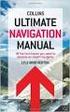 Brugerhåndbog Navigationssoftware - 2 - Indholdsfortegnelse 1 Igangsættelse... 4 1.1 Vigtige informationer... 5 1.2 Alternativ installation af navigationssoftwaret fra et hukommelseskort... 5 1.3 Mere
Brugerhåndbog Navigationssoftware - 2 - Indholdsfortegnelse 1 Igangsættelse... 4 1.1 Vigtige informationer... 5 1.2 Alternativ installation af navigationssoftwaret fra et hukommelseskort... 5 1.3 Mere
Brugerhåndbog Navigationssoftware
 Brugerhåndbog Navigationssoftware - 2 - Indholdsfortegnelse 1 Igangsættelse... 4 1.1 Vigtige informationer... 5 1.2 Alternativ installation af navigationssoftwaret fra et hukommelseskort... 5 1.3 Overførsel
Brugerhåndbog Navigationssoftware - 2 - Indholdsfortegnelse 1 Igangsættelse... 4 1.1 Vigtige informationer... 5 1.2 Alternativ installation af navigationssoftwaret fra et hukommelseskort... 5 1.3 Overførsel
Brugerhåndbog Navigationssoftware
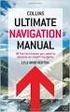 Brugerhåndbog Navigationssoftware - 2 - Indholdsfortegnelse 1 Igangsættelse... 4 1.1 Vigtige informationer... 5 1.2 Alternativ installation af navigationssoftwaret fra et hukommelseskort... 5 1.3 Mere
Brugerhåndbog Navigationssoftware - 2 - Indholdsfortegnelse 1 Igangsættelse... 4 1.1 Vigtige informationer... 5 1.2 Alternativ installation af navigationssoftwaret fra et hukommelseskort... 5 1.3 Mere
Brugerhåndbog Navigationssoftware
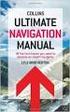 Brugerhåndbog Navigationssoftware - 2 - Indholdsfortegnelse 1 Igangsættelse... 4 1.1 Vigtige informationer... 5 1.2 Alternativ installation af navigationssoftwaret fra et hukommelseskort... 5 1.3 Mere
Brugerhåndbog Navigationssoftware - 2 - Indholdsfortegnelse 1 Igangsættelse... 4 1.1 Vigtige informationer... 5 1.2 Alternativ installation af navigationssoftwaret fra et hukommelseskort... 5 1.3 Mere
Brugerhåndbog Navigationssoftware - 1 -
 Brugerhåndbog Navigationssoftware - 1 - - 2 - Indholdsfortegnelse 1 Igangsættelse...4 1.1 Vigtige informationer...5 1.2 Installation af navigationssoftware...5 1.2.1 Nyinstallation af navigationssoftwaren...5
Brugerhåndbog Navigationssoftware - 1 - - 2 - Indholdsfortegnelse 1 Igangsættelse...4 1.1 Vigtige informationer...5 1.2 Installation af navigationssoftware...5 1.2.1 Nyinstallation af navigationssoftwaren...5
Navigation. Quick guide. Den fulde vejledning findes på: www.asmarketing.dk > Diverse links (på forsiden) > igo primo version 1.2.
 Navigation Quick guide Den fulde vejledning findes på: www.asmarketing.dk > Diverse links (på forsiden) > igo primo version 1.2.1 Navigation og Multimedia System Start navigationen ved at trykke på Navigation
Navigation Quick guide Den fulde vejledning findes på: www.asmarketing.dk > Diverse links (på forsiden) > igo primo version 1.2.1 Navigation og Multimedia System Start navigationen ved at trykke på Navigation
Ældresagen datastue Aktivitetsteltscentret Bavnehøj Nørre Snede Tema: Internettet på ipad. Tema. Internettet. på ipad Opdateret 29.
 n Tema Internettet på ipad Opdateret 29. marts 2016 Sofus Opdateret d. 29. marts 2016 Side 1 Indhold Side 3 Side 4 Side 5 Side 6 Side 7-8 Side 9 Side 10 Side 11 Side 12 Side 13 Side 14 Side 15 Side 16
n Tema Internettet på ipad Opdateret 29. marts 2016 Sofus Opdateret d. 29. marts 2016 Side 1 Indhold Side 3 Side 4 Side 5 Side 6 Side 7-8 Side 9 Side 10 Side 11 Side 12 Side 13 Side 14 Side 15 Side 16
Manual til de lokale webredaktører
 Skolelederne.org marts 2007 Manual til de lokale webredaktører Nedenstående er en kort udgave af manualen til hjemmeside systemet Webupdate 5 med enkelte personlige erfaringskommentarer.. Mvh Søren Thomsen.
Skolelederne.org marts 2007 Manual til de lokale webredaktører Nedenstående er en kort udgave af manualen til hjemmeside systemet Webupdate 5 med enkelte personlige erfaringskommentarer.. Mvh Søren Thomsen.
Manual til skinnelayoutprogram
 Manual til skinnelayoutprogram Version 1.1 13. marts 2005 Skinnelayoutmanual af 13. marts 2005, version 1.1 1 Indholdsfortegnelse 1. Indledning... 3 2. Oversigt over startbillede... 3 3 Menulinie... 4
Manual til skinnelayoutprogram Version 1.1 13. marts 2005 Skinnelayoutmanual af 13. marts 2005, version 1.1 1 Indholdsfortegnelse 1. Indledning... 3 2. Oversigt over startbillede... 3 3 Menulinie... 4
Din brugermanual MIO 168 http://da.yourpdfguides.com/dref/1183890
 Du kan læse anbefalingerne i brugervejledningen, den tekniske guide eller i installationsguiden. Du finder svarene til alle dine spørgsmål i MIO 168 i brugermanualen (information, specifikationer, sikkerhedsråd,
Du kan læse anbefalingerne i brugervejledningen, den tekniske guide eller i installationsguiden. Du finder svarene til alle dine spørgsmål i MIO 168 i brugermanualen (information, specifikationer, sikkerhedsråd,
Guide til oprettelse af ruter og interessepunkter på Endomondo
 Guide til oprettelse af ruter og interessepunkter på Endomondo Indhold: A. Oprettelse af profil på Endomondo B. Oprettelse af selve ruten C. Redigering af oprettet rute D. Oprettelse af interessepunkter
Guide til oprettelse af ruter og interessepunkter på Endomondo Indhold: A. Oprettelse af profil på Endomondo B. Oprettelse af selve ruten C. Redigering af oprettet rute D. Oprettelse af interessepunkter
Sådan benytter du HOTLINEs ServiceDesk (SD)
 Sådan benytter du HOTLINEs ServiceDesk (SD) Hvor finder jeg ServiceDesk?...2 Fanebladet Start Startside...3 Hvordan opretter jeg en ny opgave?...4 Hvordan laver jeg et skærmdump og får lagt det ind i min
Sådan benytter du HOTLINEs ServiceDesk (SD) Hvor finder jeg ServiceDesk?...2 Fanebladet Start Startside...3 Hvordan opretter jeg en ny opgave?...4 Hvordan laver jeg et skærmdump og får lagt det ind i min
HP Mini-fjernbetjening (kun udvalgte modeller) Brugervejledning
 HP Mini-fjernbetjening (kun udvalgte modeller) Brugervejledning Copyright 2008 Hewlett-Packard Development Company, L.P. Windows og Windows Vista er amerikanskregistrerede varemærker tilhørende Microsoft
HP Mini-fjernbetjening (kun udvalgte modeller) Brugervejledning Copyright 2008 Hewlett-Packard Development Company, L.P. Windows og Windows Vista er amerikanskregistrerede varemærker tilhørende Microsoft
Annemette Søgaard Hansen/www.dinwebvejleder.dk
 Google Docs Præsentationer Indholdsfortegnelse Værktøjer... Side 3 Menuer... Side 8 Opgave... Side 13 Få adgang til filerne fra din computer... Side 21 Vejledende løsning... Side 22 GoogleDocs Præsentationer
Google Docs Præsentationer Indholdsfortegnelse Værktøjer... Side 3 Menuer... Side 8 Opgave... Side 13 Få adgang til filerne fra din computer... Side 21 Vejledende løsning... Side 22 GoogleDocs Præsentationer
Brugerguide til Wuxus - For dig som er Vognmand.
 Brugerguide til Wuxus - For dig som er Vognmand. Opret vogn og chauffør Trin 1 - Opret en vogn Trin 2 - Opret en chauffør Trin 3 - Tildel en chauffør til en vogn Søg og book en vogn Trin 1 - Detaljer Trin
Brugerguide til Wuxus - For dig som er Vognmand. Opret vogn og chauffør Trin 1 - Opret en vogn Trin 2 - Opret en chauffør Trin 3 - Tildel en chauffør til en vogn Søg og book en vogn Trin 1 - Detaljer Trin
Softwaremanual GoPal Navigator version 4
 Softwaremanual GoPal Navigator version 4 - 2 - Indholdsfortegnelse 1 Start... 3 1.1 Velkomst... 4 1.2 Indhold på CD/DVD en... 4 1.3 Systemforudsætninger... 6 1.4 Konventionen i denne håndbog... 7 1.5 Tips
Softwaremanual GoPal Navigator version 4 - 2 - Indholdsfortegnelse 1 Start... 3 1.1 Velkomst... 4 1.2 Indhold på CD/DVD en... 4 1.3 Systemforudsætninger... 6 1.4 Konventionen i denne håndbog... 7 1.5 Tips
Program Præferencer. KAPITEL 5 Præferencer
 KAPITEL 5 Præferencer Præferencer er en nyttig indstillingsmulighed i ZoomText som bestemmer hvordan ZoomText startes, afsluttes og vises på skrivebordet når den er aktiv. Man kan også aktivere automatisk
KAPITEL 5 Præferencer Præferencer er en nyttig indstillingsmulighed i ZoomText som bestemmer hvordan ZoomText startes, afsluttes og vises på skrivebordet når den er aktiv. Man kan også aktivere automatisk
Brugermanual NAVIGON 3100 3110. Dansk
 Brugermanual NAVIGON 3100 3110 Dansk Version: Marts 2007 Impressum NAVIGON AG Schottmüllerstraße 20A D-20251 Hamburg Informationerne og data i disse dokumenter kan ændres uden varsel. Uden udtrykkeligt
Brugermanual NAVIGON 3100 3110 Dansk Version: Marts 2007 Impressum NAVIGON AG Schottmüllerstraße 20A D-20251 Hamburg Informationerne og data i disse dokumenter kan ændres uden varsel. Uden udtrykkeligt
Årsafslutning i SummaSummarum 4
 Årsafslutning i SummaSummarum 4 Som noget helt nyt kan du i SummaSummarum 4 oprette et nyt regnskabsår uden, at det gamle (eksisterende) først skal afsluttes. Dette betyder, at det nu er muligt at bogføre
Årsafslutning i SummaSummarum 4 Som noget helt nyt kan du i SummaSummarum 4 oprette et nyt regnskabsår uden, at det gamle (eksisterende) først skal afsluttes. Dette betyder, at det nu er muligt at bogføre
CD 600 IntelliLink, Navi 650, Navi 950 IntelliLink FAQ
 Indholdsfortegnelse 1. Audio... 1 2. Navigation (kun med og Navi 650)... 2 3. Telefon... 3 4. Stemmegenkendelse (kun med CD 600 IntelliLink og )... 5 5. Andet... 6 1. Audio Sp.: Hvordan kan jeg skifte
Indholdsfortegnelse 1. Audio... 1 2. Navigation (kun med og Navi 650)... 2 3. Telefon... 3 4. Stemmegenkendelse (kun med CD 600 IntelliLink og )... 5 5. Andet... 6 1. Audio Sp.: Hvordan kan jeg skifte
Mobile Navigation TravelPilot 200
 www.blaupunkt.com Mobile Navigation TravelPilot 200 Betjenings- og monteringsvejledning (Lange version) Systemoversigt Systemoversigt 1 2 3 4 6 7 5 10 9 8 2 11 12 Systemoversigt 1 Display (berøringsfølsom
www.blaupunkt.com Mobile Navigation TravelPilot 200 Betjenings- og monteringsvejledning (Lange version) Systemoversigt Systemoversigt 1 2 3 4 6 7 5 10 9 8 2 11 12 Systemoversigt 1 Display (berøringsfølsom
CD-DIRECT Eksport til MS-Office
 CD-DIRECT Eksport til MS-Office Indhold 1. Kom godt i gang med eksportfunktionen... 3 2. Eksport fra CD-DIRECT... 4 2.1 Angivelse af filformat...4 2.2 Valg af datafelter... 5 2.3 Angivelse af filnavn samt
CD-DIRECT Eksport til MS-Office Indhold 1. Kom godt i gang med eksportfunktionen... 3 2. Eksport fra CD-DIRECT... 4 2.1 Angivelse af filformat...4 2.2 Valg af datafelter... 5 2.3 Angivelse af filnavn samt
Vejledning til personlige funktioner på MIT DANSKE ARK ( eksklusive profil og cv) Indholdsfortegnelse:
 Vejledning til personlige funktioner på MIT DANSKE ARK ( eksklusive profil og cv) Indholdsfortegnelse: Side 2: Nyheder valg til personligt nyhedsbrev, Mine Nyheder og visning på enkeltsider Side 3: Funktionen
Vejledning til personlige funktioner på MIT DANSKE ARK ( eksklusive profil og cv) Indholdsfortegnelse: Side 2: Nyheder valg til personligt nyhedsbrev, Mine Nyheder og visning på enkeltsider Side 3: Funktionen
Android mobil app manual Version 170516
 Android mobil app manual Version 170516 Indhold Introduktion... 2 Installation... 2 Gå ind på Google Play... 2 Gå ind på Mobil app en... 3 Indstillinger... 3 Telefonnummer... 4 Favorit udgående id... 4
Android mobil app manual Version 170516 Indhold Introduktion... 2 Installation... 2 Gå ind på Google Play... 2 Gå ind på Mobil app en... 3 Indstillinger... 3 Telefonnummer... 4 Favorit udgående id... 4
Fjernstyring (kun udvalgte modeller) Brugervejledning
 Fjernstyring (kun udvalgte modeller) Brugervejledning Copyright 2007 Hewlett-Packard Development Company, L.P. Windows og Windows Vista er enten varemærker eller registrerede varemærker tilhørende Microsoft
Fjernstyring (kun udvalgte modeller) Brugervejledning Copyright 2007 Hewlett-Packard Development Company, L.P. Windows og Windows Vista er enten varemærker eller registrerede varemærker tilhørende Microsoft
Brugermanual. MobileNavigator 6
 Brugermanual MobileNavigator 6 Version: August 2006 Impressum NAVIGON AG Schottmüllerstraße 20A D-20251 Hamburg Informationerne og data i disse dokumenter kan ændres uden varsel. Uden udtrykkeligt skriftligt
Brugermanual MobileNavigator 6 Version: August 2006 Impressum NAVIGON AG Schottmüllerstraße 20A D-20251 Hamburg Informationerne og data i disse dokumenter kan ændres uden varsel. Uden udtrykkeligt skriftligt
Din brugermanual NAVIGON MOBILENAVIGATOR 6 http://da.yourpdfguides.com/dref/1299278
 Du kan læse anbefalingerne i brugervejledningen, den tekniske guide eller i installationsguiden. Du finder svarene til alle dine spørgsmål i i brugermanualen (information, specifikationer, sikkerhedsråd,
Du kan læse anbefalingerne i brugervejledningen, den tekniske guide eller i installationsguiden. Du finder svarene til alle dine spørgsmål i i brugermanualen (information, specifikationer, sikkerhedsråd,
IntoWords ipad Tjekliste
 IntoWords ipad Tjekliste IntoWords Generelt Gennemgået Øvelse Installation af IntoWords til Ipad 1 Login til Skole 2 Login til Privat 3 Login til Erhverv 4 Værktøjslinjen 5 Indstillinger i IntoWords 6
IntoWords ipad Tjekliste IntoWords Generelt Gennemgået Øvelse Installation af IntoWords til Ipad 1 Login til Skole 2 Login til Privat 3 Login til Erhverv 4 Værktøjslinjen 5 Indstillinger i IntoWords 6
Stofa SmartTv. Vejledning i Stofa SmartTv
 Stofa SmartTv Vejledning i Stofa SmartTv TIPS & TRICKS Få det bedste ud af dit Stofa SmartTv KANALLISTE OG PROGRAMBJÆLKE 3 4 I stedet for at skifte mellem tv-kanalerne med ch +/- knapperne kan du bladre
Stofa SmartTv Vejledning i Stofa SmartTv TIPS & TRICKS Få det bedste ud af dit Stofa SmartTv KANALLISTE OG PROGRAMBJÆLKE 3 4 I stedet for at skifte mellem tv-kanalerne med ch +/- knapperne kan du bladre
Lynstartvejledning PERSONAL NAVIGATOR
 Lynstartvejledning foretrex 301 og 401 PERSONAL NAVIGATOR Se guiden Vigtige oplysninger om sikkerhed og produkter i æsken med produktet for at se produktadvarsler og andre vigtige oplysninger. Brug af
Lynstartvejledning foretrex 301 og 401 PERSONAL NAVIGATOR Se guiden Vigtige oplysninger om sikkerhed og produkter i æsken med produktet for at se produktadvarsler og andre vigtige oplysninger. Brug af
Brugerguide til Wuxus - For dig som er transportkøber.
 Brugerguide til Wuxus - For dig som er transportkøber. Søg og book en vogn Trin 1 - Detaljer Trin 2 - Vælg Vogn Trin 3 - Parter Book din vognmand Trin 1 - Indtast selv booking Batchupload Send din opgaveliste
Brugerguide til Wuxus - For dig som er transportkøber. Søg og book en vogn Trin 1 - Detaljer Trin 2 - Vælg Vogn Trin 3 - Parter Book din vognmand Trin 1 - Indtast selv booking Batchupload Send din opgaveliste
SDB. MySQL Installation Guide
 SDB MySQL Installation Guide MERE 2003 D. 05 July, 2003 Installation af MySQL databasen Introduktion...2 Krav for at installere MySQL...2 Installationen...3 Udpak zip filen...3 Start Installationen...3
SDB MySQL Installation Guide MERE 2003 D. 05 July, 2003 Installation af MySQL databasen Introduktion...2 Krav for at installere MySQL...2 Installationen...3 Udpak zip filen...3 Start Installationen...3
Fakturering kan foretages som en massefakturering eller for en enkelt ordre.
 Fakturering Fakturering kan foretages som en massefakturering eller for en enkelt ordre. Massefakturering. På fanen Dagligt findes mappen Faktura. Herunder kan man vælge mellem Dagligt, Ugentligt, 14 dage
Fakturering Fakturering kan foretages som en massefakturering eller for en enkelt ordre. Massefakturering. På fanen Dagligt findes mappen Faktura. Herunder kan man vælge mellem Dagligt, Ugentligt, 14 dage
MANUAL ISOREADER. Ver. 04 03-10-2013 SKIOLD GØR EN FORSKEL!
 MANUAL SKIOLD GØR EN FORSKEL! ISOREADER 981 002 701 Ver. 04 03-10-2013 Indholdsfortegnelse 1 Funktion og forbindelse... 4 2 Hvad betyder de enkelte lys/ lamper... 5 3 Læs øremærke (transponder)... 6 4
MANUAL SKIOLD GØR EN FORSKEL! ISOREADER 981 002 701 Ver. 04 03-10-2013 Indholdsfortegnelse 1 Funktion og forbindelse... 4 2 Hvad betyder de enkelte lys/ lamper... 5 3 Læs øremærke (transponder)... 6 4
Sådan bruges ReSound Smart apparater med din iphone, ipad og ipod touch
 Sådan bruges ReSound Smart apparater med din iphone, ipad og ipod touch Konfiguration og brug af Made for iphone (MFi) Hardware, der understøttes ReSound Smart apparater understøtter MFi-funktionalitet
Sådan bruges ReSound Smart apparater med din iphone, ipad og ipod touch Konfiguration og brug af Made for iphone (MFi) Hardware, der understøttes ReSound Smart apparater understøtter MFi-funktionalitet
IHCRemote Manual Lauritz Knudsen IHC Control For IHCRemote version 1.1.0
 IHCRemote Manual Lauritz Knudsen IHC Control For IHCRemote version 1.1.0 Opsætning af Controller. Administrator og IP opsætning. Åben Administrator via f.eks. Internet Explorer I adresse feltet indtastes:
IHCRemote Manual Lauritz Knudsen IHC Control For IHCRemote version 1.1.0 Opsætning af Controller. Administrator og IP opsætning. Åben Administrator via f.eks. Internet Explorer I adresse feltet indtastes:
GoTime Grundlæggende vejledning Om denne brugervejledning
 DA GoTime Grundlæggende vejledning Om denne brugervejledning Læs venligst vejledningen grundigt. Hvis du ikke forstår vejledningen, eller du har spørgsmål, som denne vejledning ikke dækker, skal du spørge
DA GoTime Grundlæggende vejledning Om denne brugervejledning Læs venligst vejledningen grundigt. Hvis du ikke forstår vejledningen, eller du har spørgsmål, som denne vejledning ikke dækker, skal du spørge
Din brugermanual BLAUPUNKT NAVIRECHNER RGS 08 http://da.yourpdfguides.com/dref/3312216
 Du kan læse anbefalingerne i brugervejledningen, den tekniske guide eller i installationsguiden. Du finder svarene til alle dine spørgsmål i BLAUPUNKT NAVIRECHNER RGS 08 i brugermanualen (information,
Du kan læse anbefalingerne i brugervejledningen, den tekniske guide eller i installationsguiden. Du finder svarene til alle dine spørgsmål i BLAUPUNKT NAVIRECHNER RGS 08 i brugermanualen (information,
Vejledning til udfyldelse af ansøgningsskema vedrørende efteruddannelse
 Vejledning til udfyldelse af ansøgningsskema vedrørende efteruddannelse Det er vigtigt, at ansøgningsskemaet udfyldes korrekt. Kun fyldestgørende ansøgninger kan indsendes til fonden. Er et ansøgningsskema
Vejledning til udfyldelse af ansøgningsskema vedrørende efteruddannelse Det er vigtigt, at ansøgningsskemaet udfyldes korrekt. Kun fyldestgørende ansøgninger kan indsendes til fonden. Er et ansøgningsskema
Applikationen Klip (dansk)
 Applikationen Klip (dansk) PMH Version 3.0-0315 Indhold 1 Manual 2 1.1 Vejledning................................. 2 1.1.1 Starten.............................. 8 1.1.2 Strækkene mellem posterne...................
Applikationen Klip (dansk) PMH Version 3.0-0315 Indhold 1 Manual 2 1.1 Vejledning................................. 2 1.1.1 Starten.............................. 8 1.1.2 Strækkene mellem posterne...................
WebGIS. Zoom. Klik på knappen Startside (skift øst/vest) hvis du vil se kommuner i den anden landsdel. September 2014
 WebGIS September 2014 WebGIS er en webside, der viser HMN Naturgas gasledninger. Private kan se hvor gas stikledningen ligger på deres egen grund. Visse samarbejdspartnere har fået lidt udvidet adgang
WebGIS September 2014 WebGIS er en webside, der viser HMN Naturgas gasledninger. Private kan se hvor gas stikledningen ligger på deres egen grund. Visse samarbejdspartnere har fået lidt udvidet adgang
INA-W910R Brugervejledning Navigationssoftware til INA-W910R
 INA-W910R Brugervejledning Navigationssoftware til INA-W910R Dansk Februar 2011, version 1.0 Tak fordi du har valgt Alpine INA-W910R som dit navigationssystem. Du kan begynde at bruge din enhed med det
INA-W910R Brugervejledning Navigationssoftware til INA-W910R Dansk Februar 2011, version 1.0 Tak fordi du har valgt Alpine INA-W910R som dit navigationssystem. Du kan begynde at bruge din enhed med det
Din brugermanual NAVIGON MOBILENAVIGATOR 6 http://da.yourpdfguides.com/dref/3952214
 Du kan læse anbefalingerne i brugervejledningen, den tekniske guide eller i installationsguiden. Du finder svarene til alle dine spørgsmål i i brugermanualen (information, specifikationer, sikkerhedsråd,
Du kan læse anbefalingerne i brugervejledningen, den tekniske guide eller i installationsguiden. Du finder svarene til alle dine spørgsmål i i brugermanualen (information, specifikationer, sikkerhedsråd,
FAQ. Waoo! Web TV på computeren. Fiberbredbånd TV Telefoni
 FAQ Waoo! Web TV på computeren Fiberbredbånd TV Telefoni Indhold Waoo! Web TV på computeren...4 Waoo! Bio på Waoo! Web TV...7 Fiberbredbånd TV Telefoni 02 Waoo! Web TV på computeren Hvem kan få Waoo! Web
FAQ Waoo! Web TV på computeren Fiberbredbånd TV Telefoni Indhold Waoo! Web TV på computeren...4 Waoo! Bio på Waoo! Web TV...7 Fiberbredbånd TV Telefoni 02 Waoo! Web TV på computeren Hvem kan få Waoo! Web
Brugermanual NAVIGON 7100 7110. Dansk
 Brugermanual NAVIGON 7100 7110 Dansk Februar 2008 Symbolet af den overstreget skraldespand på hjul betyder at produktet inden for den Europæiske Union kan afleveres på en genbrugsstation. Dette gælder
Brugermanual NAVIGON 7100 7110 Dansk Februar 2008 Symbolet af den overstreget skraldespand på hjul betyder at produktet inden for den Europæiske Union kan afleveres på en genbrugsstation. Dette gælder
Kom godt i gang med AirTies 7410
 VI GI R DIG Kom godt i gang med AirTies 7410 Læs, hvordan du tilslutter din TV-boks. Indhold Velkommen...5 Medfølgende udstyr...6 AirTies 7410...7 Når du skal installere TV-boksen...8 Når du skal hente
VI GI R DIG Kom godt i gang med AirTies 7410 Læs, hvordan du tilslutter din TV-boks. Indhold Velkommen...5 Medfølgende udstyr...6 AirTies 7410...7 Når du skal installere TV-boksen...8 Når du skal hente
Vejledning - mitcfu.dk
 1 Vejledning - mitcfu.dk Denne vejledning er rettet mod pædagogiske konsulenter med henblik på anvendelse af mitcfu.dk som værktøj til berigelse af centrenes udlånsmaterialer. 1. Åben Internet Explorer
1 Vejledning - mitcfu.dk Denne vejledning er rettet mod pædagogiske konsulenter med henblik på anvendelse af mitcfu.dk som værktøj til berigelse af centrenes udlånsmaterialer. 1. Åben Internet Explorer
Guide til din Waoo! TV-boks
 VI GI R DIG Guide til din Waoo! TV-boks Få TV-oplevelser i 4K-kvalitet AirTies 7410 Sådan betjener du Waoo! TV LED-diode Standby: Sætter TV-boksen på standby. Mellemrumsknap: Når du skal lave mellemrum
VI GI R DIG Guide til din Waoo! TV-boks Få TV-oplevelser i 4K-kvalitet AirTies 7410 Sådan betjener du Waoo! TV LED-diode Standby: Sætter TV-boksen på standby. Mellemrumsknap: Når du skal lave mellemrum
Brugermanual. Tripple Track Fleet
 Brugermanual Tripple Track Fleet Version 3.15 Side 1 af 19 Indholdsfortegnelse Installation:... 3 Login:... 3 Se alle biler:... 4 Status skift:... 5 Historie:... 7 Punkt information:... 9 Find adresse:...
Brugermanual Tripple Track Fleet Version 3.15 Side 1 af 19 Indholdsfortegnelse Installation:... 3 Login:... 3 Se alle biler:... 4 Status skift:... 5 Historie:... 7 Punkt information:... 9 Find adresse:...
Ansøgervejledning for elever i 9. kl. Brugervejledning til Optagelse.dk
 Ansøgervejledning for elever i 9. kl. Brugervejledning til Optagelse.dk Ansøgervejledning for elever i 9. kl. Brugervejledning til Optagelse.dk Forfatter: Tine Kanne Sørensen, Ulrik Sølgaard-Nielsen Styrelsen
Ansøgervejledning for elever i 9. kl. Brugervejledning til Optagelse.dk Ansøgervejledning for elever i 9. kl. Brugervejledning til Optagelse.dk Forfatter: Tine Kanne Sørensen, Ulrik Sølgaard-Nielsen Styrelsen
etrex 10 lynstartvejledning
 etrex 10 lynstartvejledning Sådan kommer du i gang advarsel Se guiden Vigtige produkt- og sikkerhedsinformationer i æsken med produktet for at se produktadvarsler og andre vigtige oplysninger. Når du bruger
etrex 10 lynstartvejledning Sådan kommer du i gang advarsel Se guiden Vigtige produkt- og sikkerhedsinformationer i æsken med produktet for at se produktadvarsler og andre vigtige oplysninger. Når du bruger
START HER. Ønsker du at slutte printeren til et trådløst netværk? Trådløs USB Kabeltilsluttet. Brug Trådløs opsætning og tilslutning.
 START HER Hvis du kan svare "Ja" til et af de følgende spørgsmål, skal du gå til det angivne afsnit for at få vejledning til opsætning og tilslutning. Ønsker du at slutte printeren til et trådløst netværk?
START HER Hvis du kan svare "Ja" til et af de følgende spørgsmål, skal du gå til det angivne afsnit for at få vejledning til opsætning og tilslutning. Ønsker du at slutte printeren til et trådløst netværk?
Rediger eller opret institutionsmedarbejder på en ungdomsuddannelse
 Rediger eller opret institutionsmedarbejder på en ungdomsuddannelse Institutionens brugeradministrator på Optagelse.dk kan oprette medarbejdere med forskellige roller og rettigheder. Når du opretter en
Rediger eller opret institutionsmedarbejder på en ungdomsuddannelse Institutionens brugeradministrator på Optagelse.dk kan oprette medarbejdere med forskellige roller og rettigheder. Når du opretter en
Oversigt over ikoner.
 . I det følgende afsnit beskrives programmets ikoner. Et ikon igangsætter en funktion. Den samme funktion kan ofte også igangsættes via en menu. En funktion kan f.eks. være Zoom. Tegn. Udskriv osv. Det
. I det følgende afsnit beskrives programmets ikoner. Et ikon igangsætter en funktion. Den samme funktion kan ofte også igangsættes via en menu. En funktion kan f.eks. være Zoom. Tegn. Udskriv osv. Det
KL S EFFEKTMÅLINGS- REDSKAB TIL KONTROLOMRÅDET
 KL FEBRUAR 2016 TEKNISK VEJLEDNING KL S EFFEKTMÅLINGS- REDSKAB TIL KONTROLOMRÅDET OFFICE VERSION 2007 2 VEJLEDNING I ANVENDELSE AF VÆRKTØJ TIL EFFEKTMÅLING INDHOLD INDHOLD INDLEDNING A. TEKNISKE KRAV SIDE
KL FEBRUAR 2016 TEKNISK VEJLEDNING KL S EFFEKTMÅLINGS- REDSKAB TIL KONTROLOMRÅDET OFFICE VERSION 2007 2 VEJLEDNING I ANVENDELSE AF VÆRKTØJ TIL EFFEKTMÅLING INDHOLD INDHOLD INDLEDNING A. TEKNISKE KRAV SIDE
Få mere synlighed! Vejledningshæfte
 Få mere synlighed! Vejledningshæfte Vejledning Sådan kommer dit arrangement på OplevRudersdal.dk Dit arrangement kommer nemt og enkelt på www.oplevrudersdal.dk ved at du opretter dit arrangement på hjemmesiden.
Få mere synlighed! Vejledningshæfte Vejledning Sådan kommer dit arrangement på OplevRudersdal.dk Dit arrangement kommer nemt og enkelt på www.oplevrudersdal.dk ved at du opretter dit arrangement på hjemmesiden.
Clublog Dansk vejledning af OZ0J Version 1.0 opdateret juli 2016. Forord. Denne vejledning indeholder opstart og løbende brug af Clublog.
 Forord Denne vejledning indeholder opstart og løbende brug af Clublog. Brug af vejledningen samt installation af softwaren sker helt på eget ansvar. Vejledningen opdateres efter behov og må frit kopieres
Forord Denne vejledning indeholder opstart og løbende brug af Clublog. Brug af vejledningen samt installation af softwaren sker helt på eget ansvar. Vejledningen opdateres efter behov og må frit kopieres
KL S EFFEKTMÅLINGS- REDSKAB TIL KONTROLOMRÅDET
 KL FEBRUAR 2016 TEKNISK VEJLEDNING KL S EFFEKTMÅLINGS- REDSKAB TIL KONTROLOMRÅDET OFFICE VERSION 2010 OG 2013 2 VEJLEDNING I ANVENDELSE AF VÆRKTØJ TIL EFFEKTMÅLING INDHOLD INDHOLD INDLEDNING A. TEKNISKE
KL FEBRUAR 2016 TEKNISK VEJLEDNING KL S EFFEKTMÅLINGS- REDSKAB TIL KONTROLOMRÅDET OFFICE VERSION 2010 OG 2013 2 VEJLEDNING I ANVENDELSE AF VÆRKTØJ TIL EFFEKTMÅLING INDHOLD INDHOLD INDLEDNING A. TEKNISKE
Installations- og brugervejledning til OdenseGuide til ios
 Installations- og brugervejledning til OdenseGuide til ios Odense Kommune, 02.02.2012 Installation af OdenseGuide OdenseGuide fås til iphone med ios4 eller nyere. OdenseGuide fås også til telefoner med
Installations- og brugervejledning til OdenseGuide til ios Odense Kommune, 02.02.2012 Installation af OdenseGuide OdenseGuide fås til iphone med ios4 eller nyere. OdenseGuide fås også til telefoner med
Quick-guide til Dynamicweb
 Quick-guide til Dynamicweb 1 Indledning... 3 2 Administration i Dynamicweb... 4 3 Tilføj indhold på websiden... 6 3.1 Hvordan opretter jeg hovedsider?... 6 3.2 Hvordan opretter jeg undersider?... 7 3.3
Quick-guide til Dynamicweb 1 Indledning... 3 2 Administration i Dynamicweb... 4 3 Tilføj indhold på websiden... 6 3.1 Hvordan opretter jeg hovedsider?... 6 3.2 Hvordan opretter jeg undersider?... 7 3.3
Spørgeskema på HVAL.DK
 Skive, d. 24-05-2006 Journal nr. 7.5.286 Spørgeskema på HVAL.DK Et webbaseret værktøj udviklet af Programdatateket i Viborg amt i forbindelse med Videndeling. Indholdsfortegnelse INDHOLDSFORTEGNELSE 2
Skive, d. 24-05-2006 Journal nr. 7.5.286 Spørgeskema på HVAL.DK Et webbaseret værktøj udviklet af Programdatateket i Viborg amt i forbindelse med Videndeling. Indholdsfortegnelse INDHOLDSFORTEGNELSE 2
Indholdsfortegnelse: Hvad hedder det forskellige på sitet? Forsiden Servicemenu. Manual Skive Kommune Umbraco subsite
 Manual Skive Kommune Umbraco subsite Du logger ind i Umbraco via adressen: subsite.skive.netmester.dk/umbraco uden at skrive https:// http:// eller www. foran. Indholdsfortegnelse: Hvad hedder det forskellige
Manual Skive Kommune Umbraco subsite Du logger ind i Umbraco via adressen: subsite.skive.netmester.dk/umbraco uden at skrive https:// http:// eller www. foran. Indholdsfortegnelse: Hvad hedder det forskellige
Villys Studiekreds Præsentation af slægten på en hjemmeside.
 Vejledning i hvordan man opretter HTML-filer i Brothers Keeper 7. Denne vejledning beskriver, hvordan man i Brothers Keeper (BK) danner HTML-filer, som senere kan flyttes til en ekstern server, hvor man
Vejledning i hvordan man opretter HTML-filer i Brothers Keeper 7. Denne vejledning beskriver, hvordan man i Brothers Keeper (BK) danner HTML-filer, som senere kan flyttes til en ekstern server, hvor man
Brugermanual. Navigation
 Brugermanual Navigation Impressum Informationerne og data i disse dokumenter kan ændres uden varsel. Uden udtrykkeligt skriftligt samtykke fra Clarion må ingen del af disse dokumenter mangfoldiggøres eller
Brugermanual Navigation Impressum Informationerne og data i disse dokumenter kan ændres uden varsel. Uden udtrykkeligt skriftligt samtykke fra Clarion må ingen del af disse dokumenter mangfoldiggøres eller
Dokumentation. Udbyder : sms1919.dk Service : sms-dialog Version : v1.01
 Dokumentation Udbyder : sms1919.dk Service : sms-dialog Version : v1.01 Indholdsfortegnelse Versionshistorik... 3 Konceptet... 4 Oprettelse af konto... 5 Via sms1919.dk... 5 E-mailinterface... 5 Redigering
Dokumentation Udbyder : sms1919.dk Service : sms-dialog Version : v1.01 Indholdsfortegnelse Versionshistorik... 3 Konceptet... 4 Oprettelse af konto... 5 Via sms1919.dk... 5 E-mailinterface... 5 Redigering
Loginvejledning, tips og hjælp
 Loginvejledning, tips og hjælp Denne vejledning er en hjælp til dig, der skal søge ind på IT-Universitetets kandidatuddannelser. Ansøgning om optagelse gennemføres digitalt i ansøgningssystemet STADS-DANS.
Loginvejledning, tips og hjælp Denne vejledning er en hjælp til dig, der skal søge ind på IT-Universitetets kandidatuddannelser. Ansøgning om optagelse gennemføres digitalt i ansøgningssystemet STADS-DANS.
Oprettelse af Aktivitet
 Oprettelse af Aktivitet 1. Fra Organizerens forside Kalender vælges og det ønskede tidspunkt for aktiviteten. 2. Nu dukker formen frem som aktiviteten bliver oprettet med. Formen har som udgangspunkt 3
Oprettelse af Aktivitet 1. Fra Organizerens forside Kalender vælges og det ønskede tidspunkt for aktiviteten. 2. Nu dukker formen frem som aktiviteten bliver oprettet med. Formen har som udgangspunkt 3
Fjernstyret Golfvogn Betjeningsvejledning for Model Silver EF
 Fjernstyret Golfvogn Betjeningsvejledning for Model Silver EF 1 1. Samling af golfvognen : Læs og følg disse instruktioner omhyggeligt, og du vil være parat til at anvende din golfvogn i løbet af få minutter.
Fjernstyret Golfvogn Betjeningsvejledning for Model Silver EF 1 1. Samling af golfvognen : Læs og følg disse instruktioner omhyggeligt, og du vil være parat til at anvende din golfvogn i løbet af få minutter.
Doro Secure 580. Brugermanual. Dansk
 Doro Secure 580 Brugermanual Dansk 3 2 1 4 5 6 7 8 9 14 13 12 11 10 15 16 Bemærk! Alle figurer har kun illustrative formål og gengiver ikke nødvendigvis denne enhed helt præcist. Dansk 1. Strøm til/fra
Doro Secure 580 Brugermanual Dansk 3 2 1 4 5 6 7 8 9 14 13 12 11 10 15 16 Bemærk! Alle figurer har kun illustrative formål og gengiver ikke nødvendigvis denne enhed helt præcist. Dansk 1. Strøm til/fra
MANUAL TIL RESULTATINDBERETNING OG OPDATERING AF KLUBSPECIFIKKE DATA I DANSK TENNIS FORBUND OG UNIONERNES HOLDTURNERINGSPROGRAM (HTP)
 MANUAL TIL RESULTATINDBERETNING OG OPDATERING AF KLUBSPECIFIKKE DATA I DANSK TENNIS FORBUND OG UNIONERNES HOLDTURNERINGSPROGRAM (HTP) Dansk Tennis Forbund 22. april 2015 side 1 af 10 Indholdsfortegnelse
MANUAL TIL RESULTATINDBERETNING OG OPDATERING AF KLUBSPECIFIKKE DATA I DANSK TENNIS FORBUND OG UNIONERNES HOLDTURNERINGSPROGRAM (HTP) Dansk Tennis Forbund 22. april 2015 side 1 af 10 Indholdsfortegnelse
Kapitel 1 Æskens indhold
 TomTom ONE Kapitel 1 Æskens indhold Æskens indhold a TomTom ONE A Berøringsfølsom skærm B Opladeindikator C Tænd/Sluk-knap D Højttaler E Stik til ekstern antenne F Hukommelseskortåbning G USB-stik b Forrudeholder
TomTom ONE Kapitel 1 Æskens indhold Æskens indhold a TomTom ONE A Berøringsfølsom skærm B Opladeindikator C Tænd/Sluk-knap D Højttaler E Stik til ekstern antenne F Hukommelseskortåbning G USB-stik b Forrudeholder
GPSMAP 78-serien. lynstartvejledning. til GPSMAP 78, GPSMAP 78s og GPSMAP 78sc
 GPSMAP 78-serien lynstartvejledning til GPSMAP 78, GPSMAP 78s og GPSMAP 78sc Sådan kommer du i gang advarsel Se guiden Vigtige oplysninger om sikkerhed og produkter i æsken med produktet for at se produktadvarsler
GPSMAP 78-serien lynstartvejledning til GPSMAP 78, GPSMAP 78s og GPSMAP 78sc Sådan kommer du i gang advarsel Se guiden Vigtige oplysninger om sikkerhed og produkter i æsken med produktet for at se produktadvarsler
Quickguide. Waoo! Web TV på ipad
 Quickguide Waoo! Web TV på ipad Fiberbredbånd TV Telefoni Indhold Velkommen til Waoo! Web TV på din ipad...4 Det er nemt at komme i gang... 5 FAQ...10 Kontaktinformation... 14 Velkommen til Waoo! Web TV
Quickguide Waoo! Web TV på ipad Fiberbredbånd TV Telefoni Indhold Velkommen til Waoo! Web TV på din ipad...4 Det er nemt at komme i gang... 5 FAQ...10 Kontaktinformation... 14 Velkommen til Waoo! Web TV
Notat om håndtering af aktualitet i matrikulære sager
 Notat om håndtering af aktualitet i matrikulære sager Ajourføring - Ejendomme J.nr. Ref. lahni/pbp/jl/ruhch Den 7. marts 2013 Introduktion til notatet... 1 Begrebsafklaring... 1 Hvorfor er det aktuelt
Notat om håndtering af aktualitet i matrikulære sager Ajourføring - Ejendomme J.nr. Ref. lahni/pbp/jl/ruhch Den 7. marts 2013 Introduktion til notatet... 1 Begrebsafklaring... 1 Hvorfor er det aktuelt
Betjeningsvejledning. Applikationssite
 Betjeningsvejledning Applikationssite INDHOLDSFORTEGNELSE Sådan læses denne vejledning...2 Anvendte symboler...2 Ansvarsfraskrivelse... 3 Bemærkninger... 3 Applikationssidens egenskaber...4 Før du går
Betjeningsvejledning Applikationssite INDHOLDSFORTEGNELSE Sådan læses denne vejledning...2 Anvendte symboler...2 Ansvarsfraskrivelse... 3 Bemærkninger... 3 Applikationssidens egenskaber...4 Før du går
Vejledning til dagpengekortet på Selvbetjeningen
 Vejledning til dagpengekortet på Selvbetjeningen Denne vejledning indeholder eksempler på, hvordan du udfylder dit dagpengekort. Du kan benytte samme vejledning til udfyldelse af efterlønskort eller et
Vejledning til dagpengekortet på Selvbetjeningen Denne vejledning indeholder eksempler på, hvordan du udfylder dit dagpengekort. Du kan benytte samme vejledning til udfyldelse af efterlønskort eller et
BOXER SMARTBOX. Brugermanual
 1 BOXER SMARTBOX Brugermanual INDHOLD... FJERNBETJENING... 3 PRODUKT... 4 INSTALLATION... 5 ANVENDELSE.... 6 TV-GUIDE... 8 MANUAL TIL DIN BOXER SMARTBOX! I denne manual kan du læse om, hvordan du bruger
1 BOXER SMARTBOX Brugermanual INDHOLD... FJERNBETJENING... 3 PRODUKT... 4 INSTALLATION... 5 ANVENDELSE.... 6 TV-GUIDE... 8 MANUAL TIL DIN BOXER SMARTBOX! I denne manual kan du læse om, hvordan du bruger
Guide: Sådan søger du om folkepension
 Guide: Sådan søger du om folkepension Log ind med NemID Log ind med NemID. Du skal taste dit bruger-id og din adgangskode. Klik på Næste. Log ind med NemID Find dit nøglekort, og skriv nummeret, der står
Guide: Sådan søger du om folkepension Log ind med NemID Log ind med NemID. Du skal taste dit bruger-id og din adgangskode. Klik på Næste. Log ind med NemID Find dit nøglekort, og skriv nummeret, der står
www. c ome n d o t e l e c om. c o m Guide til Comendo Switchboard
 www. c ome n d o t e l e c om. c o m Guide til Comendo Switchboard Interfacet......... 3 Typer af visninger............ 3 Kø visning.................. 3 Bruger visning.................. 3 Egne samtaler..................
www. c ome n d o t e l e c om. c o m Guide til Comendo Switchboard Interfacet......... 3 Typer af visninger............ 3 Kø visning.................. 3 Bruger visning.................. 3 Egne samtaler..................
BRUGERVEJLEDNING VIDEOKAMERA
 BRUGERVEJLEDNING VIDEOKAMERA Side 1 til videokamera Introduktion Videokameraet er et IP-videokamera. Det kan tilsluttes med et netværkskabel (nødvendig for registrering på det online kontrolpanel) eller
BRUGERVEJLEDNING VIDEOKAMERA Side 1 til videokamera Introduktion Videokameraet er et IP-videokamera. Det kan tilsluttes med et netværkskabel (nødvendig for registrering på det online kontrolpanel) eller
SPILLEREGLER FOR CARAMBOLE
 CARAMBOLE SPILLEREGLER FOR CARAMBOLE 3-BANDE CARAMBOLE - 1-BANDE CARAMBOLE FRI CARAMBOLE - CADRE SPILLEREGLER FOR CARAMBOLEDISCIPLINERNE. FÆLLES REGLER FOR ALLE SPILLEFORMERNE. 1. BILLARDER OG BALLER.
CARAMBOLE SPILLEREGLER FOR CARAMBOLE 3-BANDE CARAMBOLE - 1-BANDE CARAMBOLE FRI CARAMBOLE - CADRE SPILLEREGLER FOR CARAMBOLEDISCIPLINERNE. FÆLLES REGLER FOR ALLE SPILLEFORMERNE. 1. BILLARDER OG BALLER.
Så dån udfylder du en ånsøgning om optågelse på en kåndidåtuddånnelse
 Så dån udfylder du en ånsøgning om optågelse på en kåndidåtuddånnelse Sådan udfylder du ansøgningen Velkommen til det digitale ansøgningssystem! Når du har logget på ansøgningssystemet, åbner systemet
Så dån udfylder du en ånsøgning om optågelse på en kåndidåtuddånnelse Sådan udfylder du ansøgningen Velkommen til det digitale ansøgningssystem! Når du har logget på ansøgningssystemet, åbner systemet
Forbind din fuldautomatiske kaffemaskine med fremtiden.
 Forbind din fuldautomatiske kaffemaskine med fremtiden. Home Connect. En app til det hele. Home Connect er den første app, som vasker, skyller, bager, brygger kaffe og kigger i køleskabet for dig. Forskellige
Forbind din fuldautomatiske kaffemaskine med fremtiden. Home Connect. En app til det hele. Home Connect er den første app, som vasker, skyller, bager, brygger kaffe og kigger i køleskabet for dig. Forskellige
Start med at vælge hvilken afdeling der skal laves ændringer i f.eks. fodbold.
 Start med at vælge hvilken afdeling der skal laves ændringer i f.eks. fodbold. Her ses da alle sider og undersider som siden fodbold indeholder. Nu kan du gå i gang med f.eks. at tilføje nye sider. Klik
Start med at vælge hvilken afdeling der skal laves ændringer i f.eks. fodbold. Her ses da alle sider og undersider som siden fodbold indeholder. Nu kan du gå i gang med f.eks. at tilføje nye sider. Klik
Vejledning til ledelsestilsyn
 Vejledning til ledelsestilsyn Ledelsestilsynet er et væsentligt element i den lokale opfølgning og kan, hvis det tilrettelægges med fokus derpå, være et redskab til at sikre og udvikle kvaliteten i sagsbehandlingen.
Vejledning til ledelsestilsyn Ledelsestilsynet er et væsentligt element i den lokale opfølgning og kan, hvis det tilrettelægges med fokus derpå, være et redskab til at sikre og udvikle kvaliteten i sagsbehandlingen.
Denne vejledning henvender sig til katalogadministratoren, og er en guide der gennemgår hvilke elementer en titel består af.
 DIN VEJ TIL MÅLRETTET KOMPETENCEUDVIKLING INDLEDNING Denne vejledning henvender sig til katalogadministratoren, og er en guide der gennemgår hvilke elementer en titel består af. Kursets 3 dele: 1. Titlen
DIN VEJ TIL MÅLRETTET KOMPETENCEUDVIKLING INDLEDNING Denne vejledning henvender sig til katalogadministratoren, og er en guide der gennemgår hvilke elementer en titel består af. Kursets 3 dele: 1. Titlen
nüvi 3700-serien lynstartvejledning Marts 2011 190-01157-56 Rev. B Trykt i Taiwan til brug med disse nüvi-modeller: 3750, 3760, 3790
 nüvi 3700-serien lynstartvejledning til brug med disse nüvi-modeller: 3750, 3760, 3790 Marts 2011 190-01157-56 Rev. B Trykt i Taiwan Sådan kommer du i gang ADVARSEL Se guiden Vigtige oplysninger om sikkerhed
nüvi 3700-serien lynstartvejledning til brug med disse nüvi-modeller: 3750, 3760, 3790 Marts 2011 190-01157-56 Rev. B Trykt i Taiwan Sådan kommer du i gang ADVARSEL Se guiden Vigtige oplysninger om sikkerhed
Denne vejledning forklarer, hvordan du genererer en rute på filmen, ved hjælp af Route Generator.
 Lav en rute på et kort Vejledning Denne vejledning forklarer, hvordan du genererer en rute på filmen, ved hjælp af Route Generator. Åbn et kort Du kan åbne en billedfil fra et eksisterende kort eller
Lav en rute på et kort Vejledning Denne vejledning forklarer, hvordan du genererer en rute på filmen, ved hjælp af Route Generator. Åbn et kort Du kan åbne en billedfil fra et eksisterende kort eller
TDC Wallboard Basis. Brugervejledning
 TDC Wallboard Basis Brugervejledning Marts 2015 Indholdsfortegnelse Forord...3 Webadresser...3 Terminologi...3 Inden du går i gang...3 Systemkrav...3 Sådan logger du på TDC Wallboard Basis...4 Sådan virker
TDC Wallboard Basis Brugervejledning Marts 2015 Indholdsfortegnelse Forord...3 Webadresser...3 Terminologi...3 Inden du går i gang...3 Systemkrav...3 Sådan logger du på TDC Wallboard Basis...4 Sådan virker
Indhold Motorola Xoom... 1
 Motorola Xoom Her er en guide til softwareopdatering af Motorola Xoom, opsætning og sletning af e-mail, skift af adgangskode og signatur, samt nulstilling ved bortkomst. Indhold Motorola Xoom... 1 Start
Motorola Xoom Her er en guide til softwareopdatering af Motorola Xoom, opsætning og sletning af e-mail, skift af adgangskode og signatur, samt nulstilling ved bortkomst. Indhold Motorola Xoom... 1 Start
Din brugermanual PIONEER AVIC-F220 http://da.yourpdfguides.com/dref/5597111
 Du kan læse anbefalingerne i brugervejledningen, den tekniske guide eller i installationsguiden. Du finder svarene til alle dine spørgsmål i i brugermanualen (information, specifikationer, sikkerhedsråd,
Du kan læse anbefalingerne i brugervejledningen, den tekniske guide eller i installationsguiden. Du finder svarene til alle dine spørgsmål i i brugermanualen (information, specifikationer, sikkerhedsråd,
Dansk Ride Forbunds Stævnesystem Netværksopsætning
 Dansk Ride Forbunds Stævnesystem Netværksopsætning Redigeret april 2009 Stævnesystemet kan bruges i netværksopsætning med flere stævnesystemer der benytter en fælles database. På denne måde kan man arbejde
Dansk Ride Forbunds Stævnesystem Netværksopsætning Redigeret april 2009 Stævnesystemet kan bruges i netværksopsætning med flere stævnesystemer der benytter en fælles database. På denne måde kan man arbejde
Velkommen til 2. omgang af IT for let øvede
 Velkommen til 2. omgang af IT for let øvede I dag Hjemmeopgave 1 Næste hjemmeopgave Eventuelt vinduer igen Mapper og filer på USB-stik Vi skal hertil grundet opgave 2 Internet Pause (og det bliver nok
Velkommen til 2. omgang af IT for let øvede I dag Hjemmeopgave 1 Næste hjemmeopgave Eventuelt vinduer igen Mapper og filer på USB-stik Vi skal hertil grundet opgave 2 Internet Pause (og det bliver nok
VEJLEDNING Smartphone Applikation
 VEJLEDNING Smartphone Applikation Side 1 Vejledning til LOCKONs iphone/ Android App Her er en vejledning til hvordan du downloader, installerer og bruger LOCKONs applikation. Forudsætning for brugen af
VEJLEDNING Smartphone Applikation Side 1 Vejledning til LOCKONs iphone/ Android App Her er en vejledning til hvordan du downloader, installerer og bruger LOCKONs applikation. Forudsætning for brugen af
Før du går i gang med din ansøgning. Sådan udfylder du ansøgningen
 Sa dan udfylder du ansøgning om optagelse pa en 2- faglig kandidatuddannelse med kandidattilvalg i Russisk, Religionsvidenskab eller Oldtidskundskab- Vinteroptag Hvis din bacheloruddannelse er blevet forlænget
Sa dan udfylder du ansøgning om optagelse pa en 2- faglig kandidatuddannelse med kandidattilvalg i Russisk, Religionsvidenskab eller Oldtidskundskab- Vinteroptag Hvis din bacheloruddannelse er blevet forlænget
START HER. Ønsker du at slutte printeren til et trådløst netværk? Trådløs USB Kabeltilsluttet. Brug Trådløs opsætning og tilslutning.
 START HER Hvis du kan svare "Ja" til et af de følgende spørgsmål, skal du gå til det angivne afsnit for at få vejledning til opsætning og tilslutning. Ønsker du at slutte printeren til et trådløst netværk?
START HER Hvis du kan svare "Ja" til et af de følgende spørgsmål, skal du gå til det angivne afsnit for at få vejledning til opsætning og tilslutning. Ønsker du at slutte printeren til et trådløst netværk?
Brugermanual. YouSee Voicemail
 Brugermanual YouSee Voicemail Indholdsfortegnelse 3 4 5 6 7 8 9 10 11 14 16 Introduktion Ikoner Login Afspil Spol i Del og lås Skift mellem Søgning Indstillinger Indtal FAQ Version 1.0 Android version:
Brugermanual YouSee Voicemail Indholdsfortegnelse 3 4 5 6 7 8 9 10 11 14 16 Introduktion Ikoner Login Afspil Spol i Del og lås Skift mellem Søgning Indstillinger Indtal FAQ Version 1.0 Android version:
ViTal. Første start et overblik. ViTal bjælken. ViTal Læsebjælken. ViTal Kom godt igang
 ViTal Første start et overblik Når ViTal starter første gang med fabriksindstillingerne vises to ting på skærmen: ViTal bjælken Stemmen som er valgt afhænger af hvilke der er tilgængelige på maskinen;
ViTal Første start et overblik Når ViTal starter første gang med fabriksindstillingerne vises to ting på skærmen: ViTal bjælken Stemmen som er valgt afhænger af hvilke der er tilgængelige på maskinen;
Inspiration til brug af mapop i din læringsmålstyrede undervisning
 Inspiration til brug af mapop i din læringsmålstyrede undervisning Dette er en hjælp til dig der gerne vil bringe mapop ind i din læringsmålstyrede undervisning. Vi tager udgangspunkt i Læringsmålstyret
Inspiration til brug af mapop i din læringsmålstyrede undervisning Dette er en hjælp til dig der gerne vil bringe mapop ind i din læringsmålstyrede undervisning. Vi tager udgangspunkt i Læringsmålstyret
